如何在Word中自动生成目录在撰写长篇文档时,常常会遇到一个棘手的问题:如何快速而准确地生成目录?手动创建目录不仅耗时,而且容易出错。幸运的是,Word提供了自动生成目录的强大功能,让你的文档更加专业和易于导航。本文将为你介绍几种简单的方法来实现这一目标。
方法一:使用样式创建目录首先,确保你的文档中使用了Word的标题样式(如“标题1”,“标题2”等)。接下来,将光标放在你希望插入目录的位置。点击“引用”选项卡,然后选择“目录”按钮。从下拉菜单中选择你喜欢的目录样式,Word将自动生成并插入目录。方法二:更新目录内容在你修改了文档内容后,目录不会自动更新。要更新目录,点击目录中的任意位置,然后选择“更新目录”选项。选择“更新整个目录”以确保所有更改都被反映。方法三:自定义目录格式点击“引用”选项卡中的“目录”按钮。选择“自定义目录”选项。在弹出的窗口中,你可以选择显示的标题级别和目录格式。设置完成后,点击“确定”,Word将根据你的设置生成目录。通过以上方法,你可以轻松在Word中生成自动目录,让你的文档更加整齐和专业。如果你觉得这篇文章对你有帮助,欢迎分享给更多需要的人!更多模板可点击下方图片下载WPS查看。
本文编辑:二十一,来自加搜AIGC